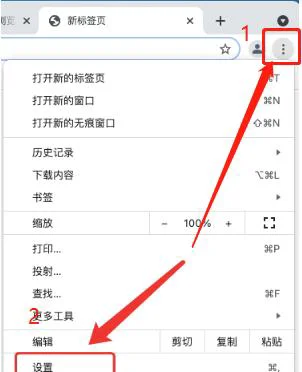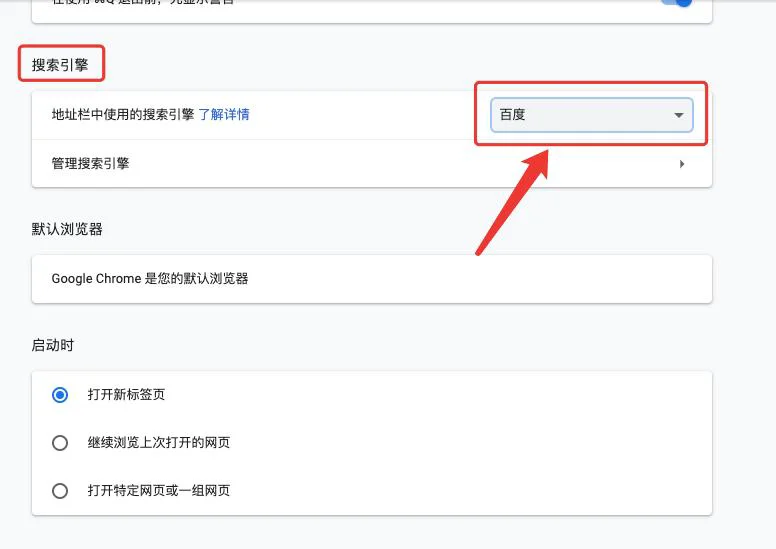软件下载[名称]:Chrome(谷歌) For Mac
[大小]:100 MB
[语言]:简体中文
[安装环境]:MacOS 10.13或以上版本
[下载链接]:https://www.google.cn/intl/zh-CN/chrome/
【友情提醒】:有问题请到管家软件安装交流群咨询:768821190
注:若链接失效,请到群内获取最新链接。
软件介绍
谷歌浏览器Google Chrome是一款可让您更快速、轻松且安全地使用网络的浏览器。本站提供谷歌浏览器官方下载。Google Chrome的设计超级简洁,使用起来得心应手。谷歌浏览器的耀眼之处在于多进程架构,很大程度上避免了恶意网页和应用软件的侵入而崩溃。谷歌浏览器官方下载版是基于其他开源软件基础上开发的,Chrome浏览器下载版目标是提升稳定性、兼具速度和安全性,并提供简单高效的用户界面。
注意事项
MacOS 10.15 系统下,如提示“无法启动”,请在系统偏好设置-安全性与隐私-选择【仍要打开】,即可使用。
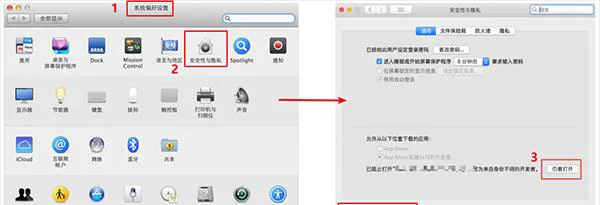
对于下载了应用,显示“打不开或者显示应用已损坏的情况”的用户,可以参考一下这里的解决办法《Mac打开应用提示已损坏怎么办 Mac安装软件时提示已损坏怎么办》。10.12系统之后的新的Mac系统对来自非Mac App Store中的应用做了限制,所以才会出现“应用已损坏或打不开的”情况。
macOS Catalina (macOS 10.15) 已损坏无法打开解决办法:
打开终端(“启动台”—“其他”),输入以下命令,回车:
sudo xattr -d com.apple.quarantine /Applications/xxxx.app(注意空格:sudo空格xattr……)
注意:/Applications/xxxx.app 换成你的App路径,这一步的具体步骤为:在输入 sudo xattr -d com.apple.quarantine 后将你打不开的软件拖进终端,重启App即可。
安装步骤
1.在官网下载好自己所需要的版本【英特尔芯片】或者【M1芯片】dmg文件,双击打开【googlechrome.dmg】就可以开始加载安装环境
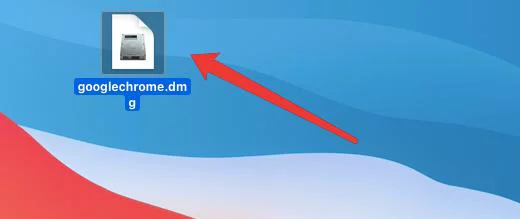
2.将【Google Chrome】拽到【文件夹】,开始安装
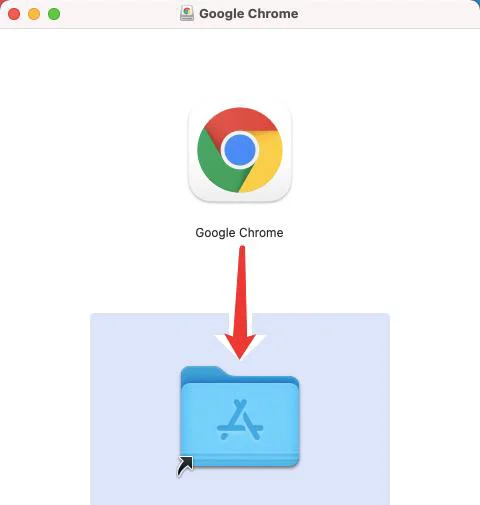
3.安装好的Google浏览器,不可以直接搜索。